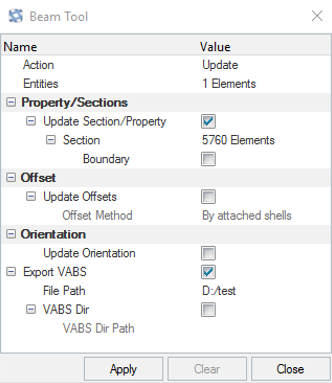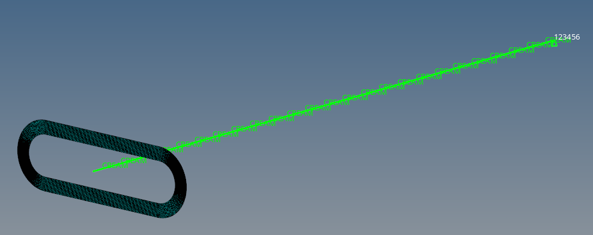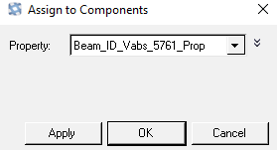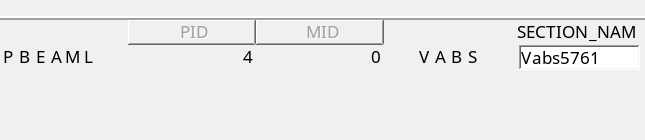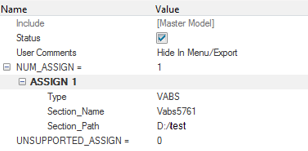OS-T: 9000 HyperWorksプラットフォームでのOptiStructとVABSの統合
構造FEAソルバーであるOptiStructとVABSはHyperWorksプラットフォームで統合されており、細長い構造物を解析するために、任意の断面形状と材料のビーム断面特性の完全なセットをアドホックな運動学的仮定なしに計算できる後者の機能を利用しています。
HyperMeshがVABSの入力を生成するための主要な前処理ツールであることに変わりはありません。
VABS(Variational Asymptotic Beam Sectional Analysis)は、1次元のビーム特性を計算し、細長い複合構造物(および等方性材料)の3次元応力 / ひずみを復元するための断面解析ツールです。
- Windowsの場合:
<HyperWorks_install_directory>\hwsolvers\optistruct\lib\win64\VABS
- Linuxの場合:
<HyperWorks_install_directory>/hwsolvers/optistruct/lib/linux64/VABS
HyperMeshインターフェースには、構造特性や慣性特性を含む断面特性を計算するための入力として、形状や材料のすべての詳細情報を含む断面の有限要素メッシュを生成するための特別なユーティリティがあります。VABS互換の入力ファイルは、所定の作業ディレクトリに保存されます。統合されたワークフローは、さらに、同じHyperMeshセッション内で残差モデル用のOptiStruct入力デックを生成することを可能にします。
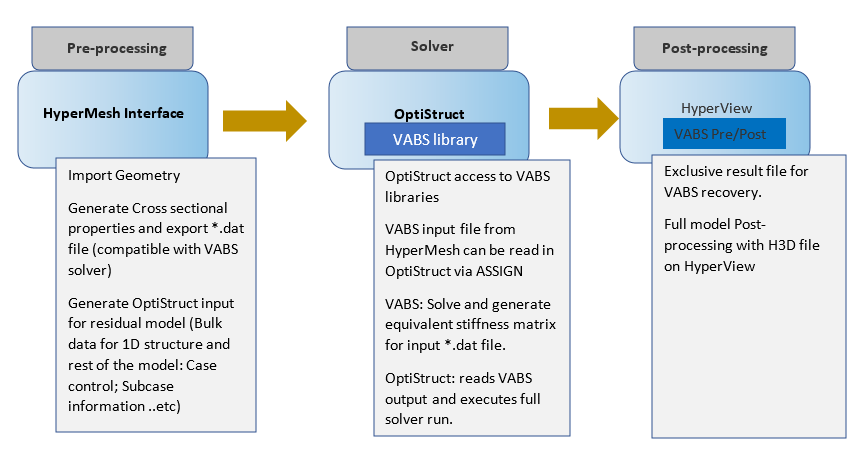
図 1. ハイレベルのワークフロー
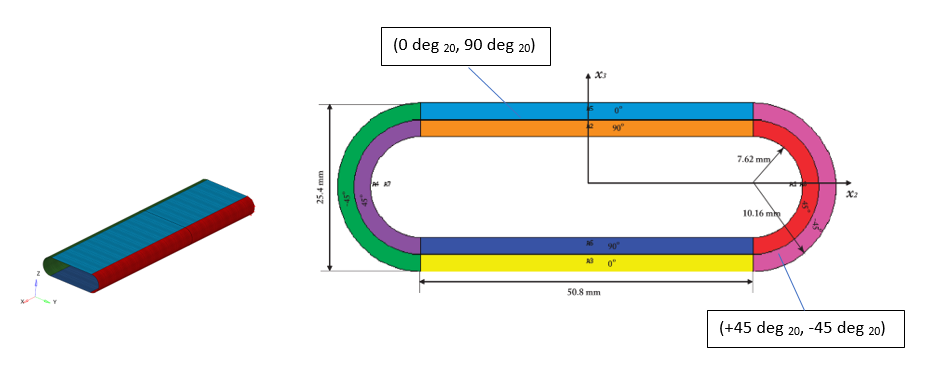
図 2. 複合材のパイプ
- E11 = 141.693
- E22 = E33 = 9.79056 (GPa)
- G12 = G23 = G31 = 5.99844e9 (GPa)
- = = = 0.42
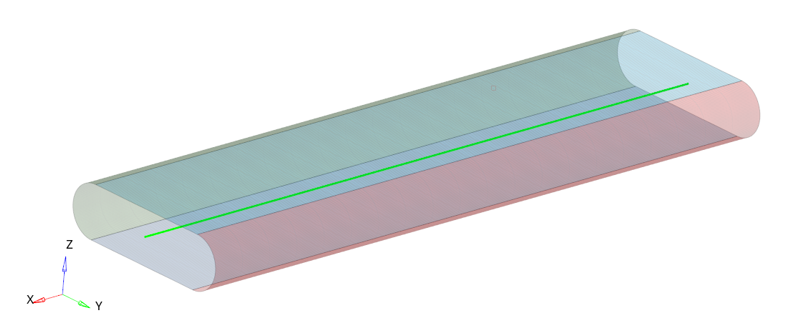
図 3. 1D(CBEAM)要素を複合材パイプのX軸中心に合わせて配置
HyperMeshの起動とプロファイルの設定
本演習では、図 3に示されるモデルが使用されます。2D(SHELL)メッシュおよび1D(CBEAM)要素が既に理想化されています。
モデルのオープン
モデルのセットアップ
VABSの断面プロパティの更新と*.datファイルの作成
与えられた断面の断面プロパティを作成し、VABS入力ファイルを作業ディレクトリにエクスポートするための特別なユーティリティが開かれます。
コンポーネントの更新
材料の定義
MAT8エントリでは、E2とNU12、およびHyperMeshはデフォルトで定義されており、現時点でE3、NU13およびNU23を0として*.datファイルにエクスポートします。したがって、*.datファイルに以下のデータを手動で設定します。
断面プロパティとASSIGNカードの確認
- Modelブラウザで、Propertiesフォルダーを展開します。
- Beam_ID_Vabs_5761_Propを右クリックします。
-
Card Editをクリックし、PBEAMLのGroupとTypeを確認します。
- Modelブラウザで、Cardsフォルダーを展開します。
- ASSIGNを右クリックします。
-
Entity Editorで、以下のことを確認すます:
荷重コレクターの作成
ここでは、モーダル解析の境界条件が定義されます。
荷重ステップの作成
このステップでは、モーダル荷重ケースを定義します。
ジョブのサブミット
結果の確認
OptiStructは自動的にVABS実行ファイルを起動し、*.datファイルを実行して等価剛性マトリックスを生成します。OptiStructはVABSの出力を読み込み、完全なソルバーランを実行します。